كيفية إيقاف أو إزالة مقاطع الفيديو الموصى بها على YouTube
(YouTube)يشتهر موقع YouTube بعرض مقاطع فيديو مقترحة ، ولكن في معظم الأحيان ، لا تحب مقاطع الفيديو الموصى بها ذوقك على الإطلاق. كما ترى ، سيحب الأشخاص في YouTube تصديق أن خوارزميتهم فائقة الذكاء ، لكن هذا بعيد كل البعد عن الحقيقة. (YouTube)يجب أن نقول ، إن YouTube الحديث ، من حيث الميزات ، أفضل بكثير مقارنة بإصداراته السابقة. ثم مرة أخرى ، كان للإصدار الأقدم واجهة مستخدم أبسط ، ومن المرجح أن يقول الكثير من المستخدمين في تلك الحقبة أنها كانت أفضل.
ومع ذلك ، لا يمكننا التقليل من أهمية قسم مقاطع الفيديو الموصى بها. يعرض عدة مرات مقاطع الفيديو التي استمتعت بها ، ولكن بالنسبة لغالبية مقاطع الفيديو المعروضة ، كانت قمامة أو ليست من ذوقي على الإطلاق. إذا كنت تواجه مشكلات مع هذه الميزة وتفضل التخلص منها أو أي شيء آخر ، حسنًا ، نحن نوفر لك الدعم.
قم بإيقاف(Stop) أو إزالة مقاطع الفيديو الموصى بها(Recommended) على YouTube
هل(Are) تتضايق من مقاطع الفيديو التي يوصيك بها YouTube والتي لا توصي بالمحتوى الذي تريد مشاهدته؟ باستخدام هذه النصائح ، يمكنك إزالة توصيات فيديو YouTube ومنعها من الظهور في نهاية الفيديو:
- احذف سجل البحث في YouTube
- حذف سجل المشاهدة
- قم بإزالة مقاطع الفيديو الموصى بها من YouTube(Remove YouTube Recommended) باستخدام امتداد Chrome .
دعونا نرى هذا بالتفصيل.
1] حذف سجل البحث في YouTube
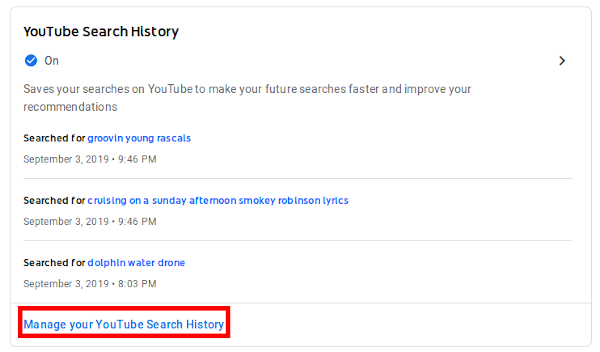
حسنًا ، لن يؤدي حذف سجل البحث إلى إزالة التوصيات ، ولكنه سيعيدها كلها إلى الوضع الافتراضي. بمجرد الانتهاء من ذلك ، سيبدأ النظام من جديد في محاولة التوصية بمقاطع الفيديو الصحيحة بناءً على تلك التي بحثت عنها من قبل.
لحذف السجل ، انقر فوق اسم المستخدم الخاص بك ، ومن القائمة ، حدد بياناتك في YouTube . بعد ذلك ، انقر فوق إدارة (Manage)سجل بحث YouTube(YouTube Search History) ، كل الوقت(All Time) ، ثم حذف(Delete) ، وهذا كل شيء ، يا صديقي.
2] حذف سجل مشاهدة(Delete Watch) مقاطع فيديو YouTube
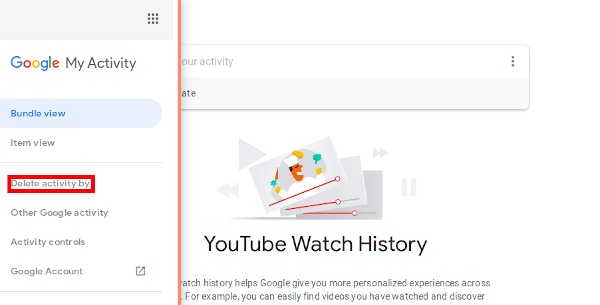
الشيء التالي الذي يجب فعله هنا هو حذف سجل المشاهدة(Watch) . للقيام بذلك ، ما عليك سوى النقر فوق اسم المستخدم الخاص بك ، ثم بياناتك في YouTube ، وإدارة (Manage)سجل مشاهدة YouTube(YouTube Watch History) . في الجزء الأيمن ، انقر فوق حذف النشاط(Delete Activity) حسب ، وحدد كل الوقت(Time) من القائمة المنسدلة ، وأخيراً ، انقر فوق حذف(Delete) .
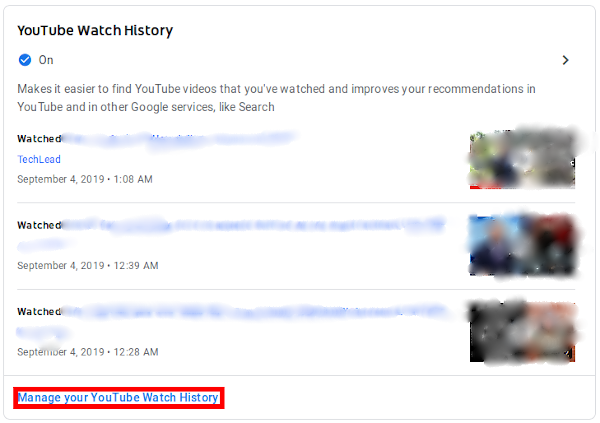
يعد حذف سجل المشاهدة أمرًا مهمًا للغاية لأنه لا يحتوي على حد أقصى للنطاق على الإطلاق. هذا يعني أنه إذا كنت قد أنشأت حساب YouTube الخاص بك في عام 2009 ، ولم تحذف سجل المشاهدة مطلقًا ، فستظل كل هذه البيانات مخزنة على خوادم YouTube .
3] إزالة مقاطع(Remove YouTube Recommended) الفيديو الموصى بها من YouTube باستخدام امتداد Chrome
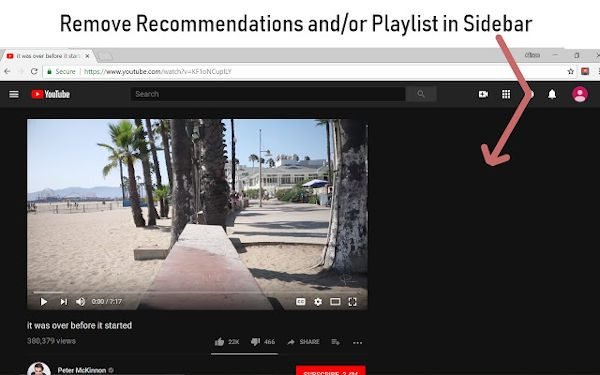
لقد سئمت من مقاطع الفيديو المجنونة هذه وتريد فقط إزالة جانب التوصية من الصفحة الرئيسية. نحن نتفهم ألمك ، لذا اتبع هذا الدليل ، وستكون على ما يرام بعد أخذ قيلولة.
أولاً(First) ، ستحتاج إلى تنزيل Google Chrome أو أي متصفح ويب مستند إلى Chromium مثل Edge الجديد . بعد القيام بذلك ، قم بتنزيل وتثبيت(download and install) الامتداد المسمى إزالة مقاطع الفيديو الموصى بها(Remove YouTube Recommended Videos) من YouTube . سيؤدي ذلك إلى إزالة قسم التوصية من صفحتك الرئيسية.
هذا كل شيء ، الآن امض قدمًا واستمتع بيومك.
Related posts
كيف أقوم بتمكين الوضع المظلم على YouTube؟
كيفية تخصيص خلاصة مقاطع الفيديو الموصى بها على YouTube
كيفية دمج قوائم التشغيل متعددة على Spotify and YouTube Music
كيفية استخدام YouTube Analytics للتحقق من أداء القناة
Best YouTube البدائل للمبدعين
كيفية التعاون على YouTube and YouTube Music Playlists
Improve YouTube Streaming & Experience مع Thes Browser ملحقات
كيفية إنشاء قائمة تشغيل على YouTube مع أي فيديو، دون تسجيل الدخول
كيفية إنشاء ترجمات أو Edit على YouTube
كيفية حذف YouTube video من قناتك من Mobile or PC
500 Internal Server Error على YouTube أوضح
Ezvid هو فيديو مجاني Maker، Editor، Slideshow Maker ل Windows 10
Microsoft Edge لن يلعب YouTube videos؛ Fix مشاكل تدفق الفيديو
كيفية تنزيل YouTube Thumbnail الصور طريقة سهلة
أعلى 5 YouTube GreaseMonkey Scripts
كيفية تعطيل التعليقات على YouTube videos الخاص بك
YouTube لا يربط إلى AdSense. Error AS-08، AS-10 OR 500
Convert YouTube إلى MP3 استخدام هذا software or online converters مجانا
Best YouTube ملحقات ل Google Chrome لتحسين الخبرة
كيفية الارتباط ب YouTube video من start time محددة إلى وقت انتهاء الوقت
